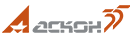Связи BIM-объектов с документами, сечение модели, ручная сборка, оптимизация отображения – обновления Pilot-BIM за май-июнь 2020
3 июля 2020- Переход к BIM-модели из обозревателя проектов. Теперь достаточно указать в дереве проекта объект Консолидированная BIM-модель и в правой части экрана перейти по ссылке «Открыть информационную модель».
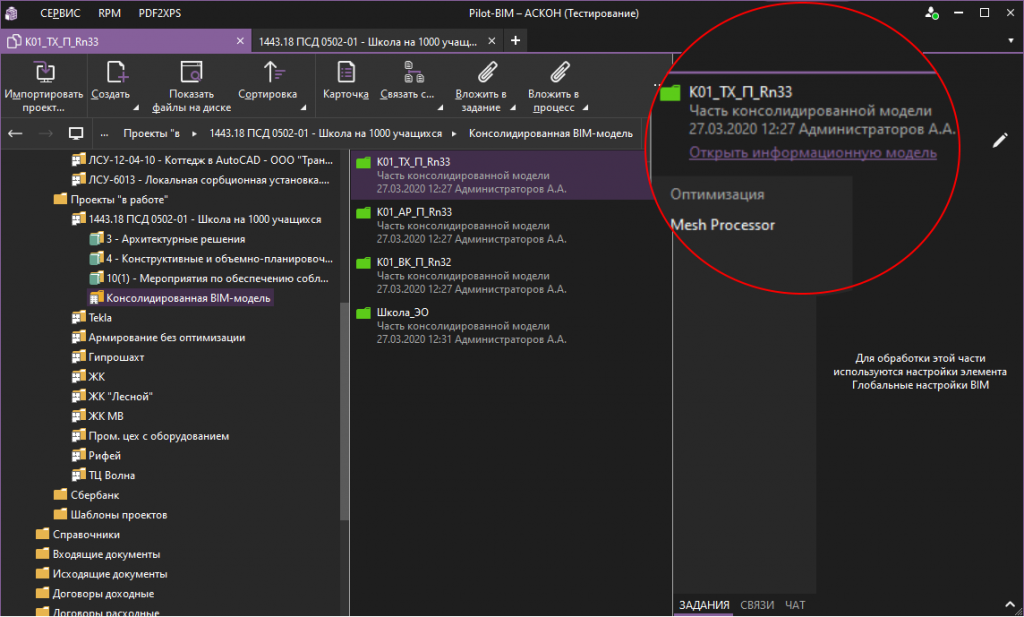
2. Связь BIM-объектов с документами
Функциональность добавления связей стала доступна и для BIM-объектов. При наличии установленной связи можно быстро перейти от чертежа плана этажа к его виду в BIM-модели.
При создании связи с BIM-объектом запоминается точка взгляда. Это значит, что при переходе по ссылке пользователь попадёт в нужный контекст. Например, от паспорта на оборудование в составе проекта быстро перейдёт к модели и увидит именно это оборудование с удобного ракурса.
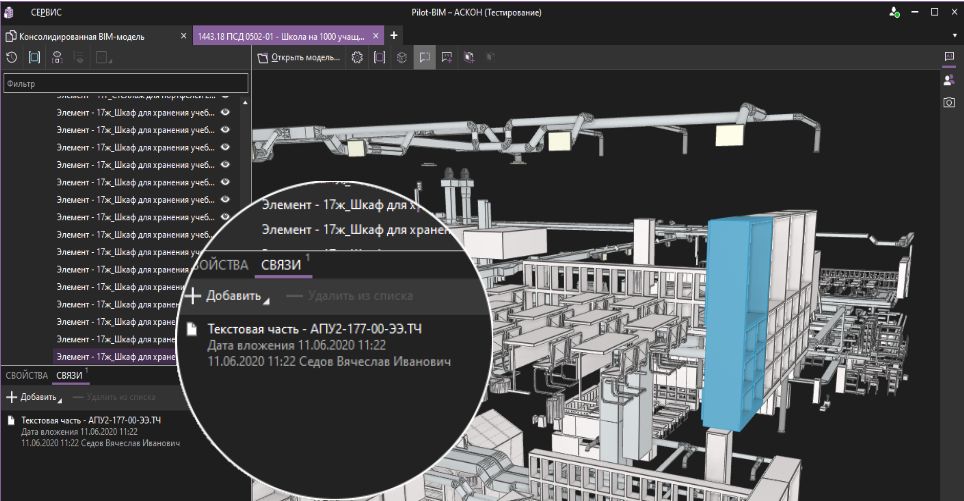
3. Отсекаем лишнее
Секущие плоскости – долгожданная функциональность Pilot-BIM. Теперь можно добавить неограниченное количество плоскостей сечения, настроить нужный ракурс для экспертизы модели и сохранить состояние в точку взгляда. Переключение между точками взгляда быстро погружает в нужный контекст всех участников проекта.
В текущем релизе плоскость сечения создается по указанной грани модели, в будущих планируется возможность поворота плоскости сечения на произвольный угол. Посмотреть завораживающую гифку с сечениями можно тут.

4. Настройка автоматической или ручной обработки файлов
В качестве глобальной серверной настройки для обработки исходных файлов теперь доступен выбор ручного или автоматического режима.
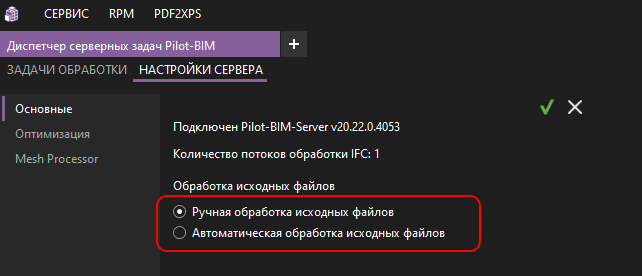
В реальных проектах зачастую содержатся вспомогательные файлы, которые не относятся к консолидированной BIM-модели. Раньше все файлы, попадающие на Pilot-BIM Storage, автоматически обрабатывались сервером. Это могло привести к попаданию в консолидированную модель избыточной информации. Сейчас пользователь выбирает удобный режим работы.
При включенной серверной настройке «Ручная обработка исходных файлов» размещение файлов на Pilot-BIM Storage приведет только к созданию пустого объекта «Консолидированная BIM-модель». Чтобы добавить часть в консолидированную модель, нужно вручную указать, какой файл подлежит обработке. Для этого в контекстном меню файлов появился блок команд [BIM], позволяющий пометить файл для постоянной автоматической обработки, либо однократной принудительной.
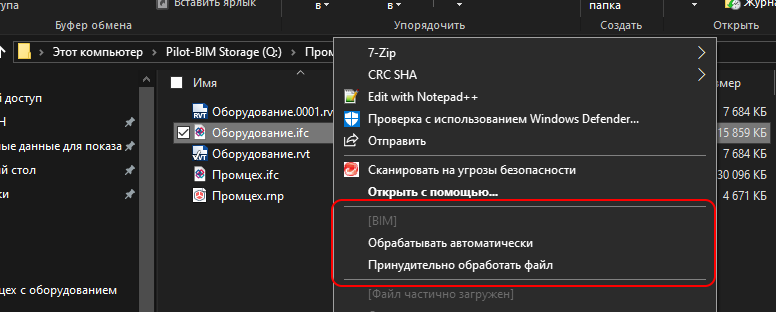
После обработки файла в консолидированной BIM-модели появится первая часть. Остальные части управляются аналогично. Такой подход можно назвать осознанным и управляемым.
5. Оптимизация от общего к частному
Для определенного проекта или его части теперь можно указать параметры обработки файлов, отличные от общих серверных настроек. На вкладках «Оптимизация» и «MeshProcessor» указываются классы IFC и применяемые для них настройки обработки.
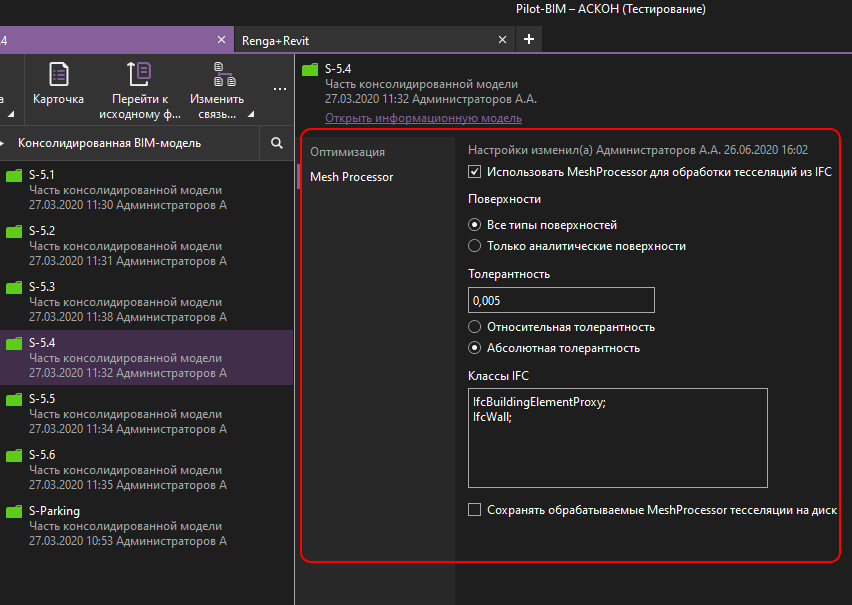
Это позволяет расходовать аппаратные ресурсы только на нужные части проектов и пренебречь оптимизациями во второстепенных.
Пример части модели до и после обработки MeshProcessor’ом (С3D B-Shaper) для оборудования класса IfcBuildingElementProxy.